
Садржај
- 2017 Сурфаце Про Вон'т се повезује са поклопцем површине
- Како поправити Виндовс 10 замрзава на 2017 Сурфаце Про
- Како поправити Ви-Фи проблеме за Сурфаце Про 2017
- Како поправити Виндовс Хелло Проблемс на вашем 2017 Сурфаце Про
- Како поправити лошу батерију 2017 Сурфаце Про
- 2017 Сурфаце Про Лигхт Блеед
- Како поправити проблем са Блуетоотх Сурфаце Про
- Како поправити проблем гумба гумба за брисање површине
- 2017 Сурфаце Про Моусе Проблемс
- Како поправити проблеме са спољним заслоном 2017 Сурфаце Про
- Сурфаце Про Доцк Проблемс
- Проблеми са површином Про камере
- Како поправити сломљени Сурфаце Про екран
- Како поправити проблем тачности површине оловке
- Хуавеи МатеБоок
2017 Сурфаце Про има брже процесоре, побољшања на екрану осетљивом на додир и бољи радни век батерије од Сурфаце Про 4. Нажалост, проблеми Сурфаце Про 2017 могу уништити ваше искуство са новим Виндовс 10 2-у-1 ако не користите ове савете управљати њима.
Многи од највећих проблема на површини 2017 можете сами поправити. Постоје трикови за исправно повезивање Сурфаце Типе Цовер-а након неуспеха и комбинације тастатуре које ће вас и даље водити у Таск Манагер тако да можете убити замрзнуту апликацију. 2017 Сурфаце Про има комбинацију тастера који одмах смањује напајање и поново покреће уређај.
Осим тога, постоје и Сурфаце Про проблеми које једноставно не можете сами поправити и требали бисте бити спремни и за њих. Неки Сурфаце Про купци извештавају о проблемима са светлом који уништавају тамне и светле слике. Постоје Ви-Фи и Блуетоотх проблеми које ће поправити само драјвер за Мицрософт.

Ово су сви проблеми Сурфаце Про Про 2017 који су власници Виндовс 10 2-у-1 пријавили до сада. Када је то могуће, укључили смо исправке за свако питање.
Прочитајте: 6 Бест 2017 Сурфаце Про Аццессориес
2017 Сурфаце Про Проблемс
- 2017 Сурфаце Про Вон'т се повезује са поклопцем површине
- Виндовс 10 замрзава 2017 Сурфаце Про
- 2017 Сурфаце Про Вон'т Стаи Цоннецтед то Ви-Фи
- Виндовс Хелло Вон'т Ворк он Иоур Сурфаце Про
- 2017 Сурфаце Про Баттери Проблемс
- 2017 Сурфаце Про Лигхт Блеед
- 2017 Сурфаце Про Блуетоотх Проблемс
- Гумб за брисање гумом за површину неће радити
- 2017 Сурфаце Про Моусе Проблемс
- Проблеми са екстерним екраном 2017 Сурфаце Про
- Сурфаце Про Доцк Проблемс
- Проблеми са површином Про камере
- Како поправити сломљени Сурфаце Про екран
- Како поправити проблем тачности површине оловке
2017 Сурфаце Про Вон'т се повезује са поклопцем површине

Када Сурфаце Про открије Цовер Цовер, пита вас да ли желите да пређете на Таблет Моде и користите Виндовс на који сте навикли, заједно са интеракцијом са мишем и апликацијама са прозорима. Понекад се то не деси.
Ако ваш Сурфаце Про 2017 не открије ваш Типе Цовер, уклоните поклопац са отвора на дну таблета и проверите да ли има нечистоћа. Магнети који држе поклопац на месту понекад могу да заглаве мале предмете у њима.
Читати: 6 Бест Сурфаце Про 4 Кеибоардс
Када ништа не блокира чврсту везу између Цовер Цовер и Вашег Сурфаце Про Про 2017 и још увек не можете да га повежете, користите тоуцх да бисте поново покренули Сурфаце Про са Старт Мену / Старт екрана.
Како поправити Виндовс 10 замрзава на 2017 Сурфаце Про

Понекад, проблеми у покретању програма или проблеми са управљачким програмима могу да доведу до тога да се Сурфаце Про 2017 замрзне. Ако вам се то догоди, притисните истовремено типку за појачавање звука и гумб за укључивање / искључивање у трајању од 15 секунди. Након 15 секунди, ваш Сурфаце Про би требао имати бијели Мицрософт лого на њему и требао би се поновно покренути.
Читати: 6 Бест 2017 Сурфаце Про Аццессориес
Како поправити Ви-Фи проблеме за Сурфаце Про 2017
Ако ваш Сурфаце Про 2017 неће остати повезан са Ви-Фи мрежом, поново покрените Сурфаце Про. Када то постане проблем који се понавља, покушајте да вратите оперативни систем Виндовс 10 који је инсталиран на рачунару на фабричке поставке. То можете да урадите из Подешавања апп, под Упдате & Рецовери. Обавезно направите резервну копију свог садржаја.
Прочитајте: Како да ресетујете Виндовс 10 лаптоп, десктоп и таблете
Ако ништа од овога не реши проблем, обратите се Мицрософт подршци да бисте заменили уређај. Само отворите апликацију Гет Хелп на другом рачунару са оперативним системом Виндовс 10 или посетите Мицрософт Оффице Онлине Суппорт Деск.
Како поправити Виндовс Хелло Проблемс на вашем 2017 Сурфаце Про
Ако сте током подешавања само скенирали ваше лице, Виндовс 10 се може борити да откључа ваш рачунар помоћу програма Виндовс Хелло. Покушајте поново да скенирате лице својим наочарима у различитим условима осветљења.
Да бисте побољшали Виндовс Хелло скенирање, идите на Подешавања апликација. Кликните на Рачуни. Изаберите Пријавите се у менију са леве стране екрана. Кликните на Импрове Рецогнитион у средини прозора.
Читати: Како се пријавити на Виндовс 10 без лозинке
Како поправити лошу батерију 2017 Сурфаце Про
Мицрософт каже да 2017 Сурфаце Про може да траје 14 сати на једном пуњењу, али ваш Сурфаце Про неће увек остати тако дуг. Оно што радите на њему мијења колико дуго траје. Користите ове савете за поправљање лошег трајања батерије у Виндовсу 10 како бисте побољшали колико дуго траје батерија.
Озбиљне процене трајања батерије указују на проблем са батеријом у уређају. Однесите свој Сурфаце Про 2017 у Мицрософт продавницу или се обратите Мицрософт Сурфаце Суппорту ако добијете мање од три до четири сата од Виндовс 10 2-у-1.
2017 Сурфаце Про Лигхт Блеед
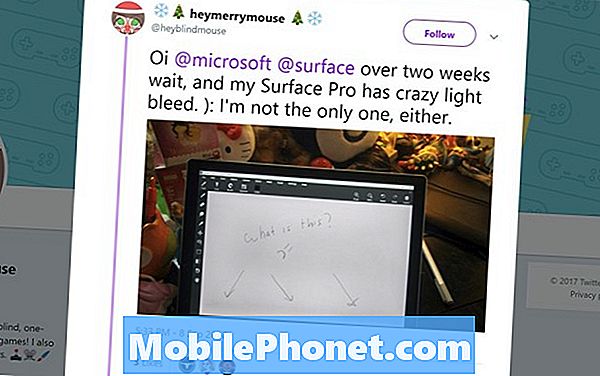
Твиттер / ХеиМерриМоусе
Неки корисници наводе да њихов нови 2017 Сурфаце Про има проблем са лаганим крварењем који присиљава бијело свјетло дуж рубова екрана када гледате видео или гледате тамну слику. То није нешто што можете сами да поправите. Вратите Сурфаце Про на место где сте га купили и замените га другим.
Како поправити проблем са Блуетоотх Сурфаце Про
2017 Сурфаце Про Блуетоотх проблеми су широко распрострањени. Тачан узрок проблема је нејасан, међутим, сам Виндовс 10 има проблема са Блуетоотх везом на другим рачунарима. Да бисте решили проблем, покушајте да поново покренете уређај из Старт менија. Ако се проблеми и даље дешавају, покушајте да ресетујете Виндовс 10 и вратите га на фабричка подешавања.
Прочитајте: Како ресетовати ваш Виндовс 10 ПЦ
Како поправити проблем гумба гумба за брисање површине

Други кључни површински прибор је површинска оловка. Сурфаце Пен има дугме испод гумице које би требало да покрену подручје Инк Воркспаце-а у Виндовсу 10 или било којој апликацији којој то кажете.
Ако се то не дешава када притиснете гумицу за површинску оловку, идите на Подешавања апликација. Додирните или кликните на Уређаји. Ако видите Сурфаце Пен на листи упарених уређаја, додирните је и уклоните. Сада држите површину оловке надоле док не видите бело светло које трепери.
Читати: Како да синхронизујете и подесите површинску оловку
Вратите се на Сурфаце Про и кликните на Додајте Блуетоотх уређај или други уређај дугме. Кликните Сурфаце Пен на листи уређаја спремних за упаривање са Сурфаце Про.
2017 Сурфаце Про Моусе Проблемс
Када први пут отворите Старт Мену, ваш курсор миша може заостати за 2017 Сурфаце Про. Ово није хардверски проблем, а ви нисте једини Сурфаце Про власник који се бави овим проблемом.
Наводно, курзор миша за Виндовс 10 заостаје због свих учитавања ваших апликација у позадини да би Старт Мену ажурирао свеже информације о вашим живим плочицама. Да бисте зауставили заостајање, покушајте десним кликом на своје живе плочице и искључите их. Ово би требало да заустави проблем док Мицрософт не поправи проблем са учитавањем. Ако је толико фрустрирајуће да не желите чекати поправку, ресетирајте Сурфаце Про.
Како поправити проблеме са спољним заслоном 2017 Сурфаце Про
Ако имате проблема да Сурфаце Про ради са спољним монитором, прва ствар коју треба да урадите је да искључите уређај, а затим га поново укључите.
Затим, проверите поставке приказа. Кликните или додирните траку за претрагу у Доњи леви угао екрана. Сада, упишите Промените поставке приказа.
КликнитеОткритина самом дну области Дисплаи Сеттингс. Ово ће приморати Виндовс 10 да тражи ваш спољни екран.
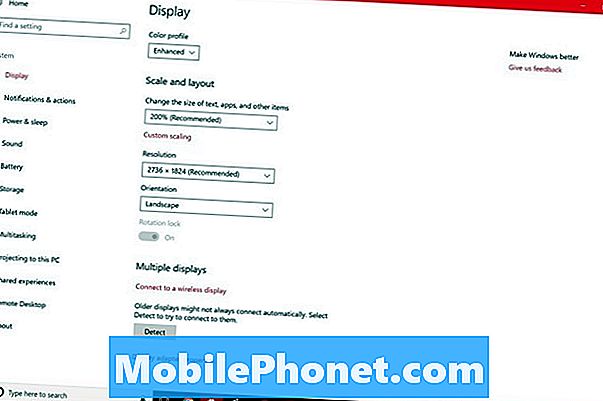
Ако је све исправно повезано, ваш Сурфаце Про 2017 би требао видјети ваш други приказ неколико тренутака након притиска на гумб Детецт. Вратите се у област Поставке приказа да бисте променили резолуцију и брзину освежавања другог екрана.
Када Сурфаце Про не види екран који би требало да се фино повеже, то је обично Мини ДисплаиПорт адаптер који користите. Уместо тога, покушајте са Сурфаце Мини ДисплаиПорт на ХДМИ адаптер. Овај адаптер кошта $ 39.99 преко Мицрософт продавнице.
Сурфаце Про Доцк Проблемс

Проблеми са површином Доцк могу узроковати искључивање уређаја са монитора, тастатуре и било којег додатног прибора који сте повезали. Нажалост, толико тога можете учинити да их поправите.
Прочитајте: Мицрософт Сурфаце Доцк Ревиев: Окрените површину у радну површину
Прво, потврдите да нема хардверских проблема који уништавају везу Сурфаце Доцк-а са вашим уређајем. Проверите да ли је кабл за површинско повезивање кратко на крају који се уклапа у ваш уређај. Проверите да ли померање кабла присиљава вашу површинску прикључну станицу да се изненада поново повеже.
Сада проверите да ли Сурфаце Про има најновија ажурирања фирмвера. Повежите га на Ви-Фи и отворите Подешавања апликација. Додирните или кликните на Упдате & Сецурити. Ваша површина ће проверити Мицрософтове сервере за ажурирања фирмвера. Ове исправке се разликују од Виндовс 10 ажурирања тако да су подешене да раде само на површинским и површинским додацима. Мицрософтов Сурфаце Про цхангелог детаљно описује сваку надоградњу фирмвера Сурфаце Про и шта она ради.
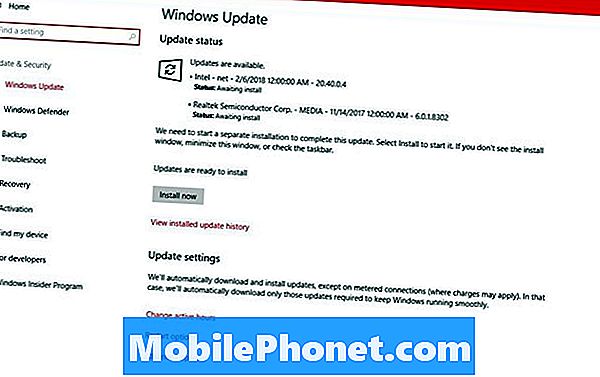
Површински докови такође добијају ажурирања од Мицрософта. Преузмите алатку за ажурирање Сурфаце Доцк-а да бисте добили најновије верзије фирмвера и управљачких програма.
Ако Сурфаце Доцк и даље не ради са најновијим ажурирањима и управљачким програмима, обратите се Мицрософт подршци за замену.
Проблеми са површином Про камере
Проблеми са Сурфаце Про камером се дешавају када апликација коју сте недавно користили не успе да преда контролу камере другој апликацији. Када се то деси, затворите прву апликацију коју сте користили са камером. Ако то не реши проблем, поново покрените Сурфаце Про кликом на Почетак у дугмету Доњи леви угао екрана и кликом на Повер дугме.

Како поправити сломљени Сурфаце Про екран
Постоји врло мало тога што можете да урадите да бисте сами поправили сломљени Сурфаце Про екран. Екрани Сурфаце Про уређаја су залијепљени у њихов метални оквир, тако да њихово уклањање и замјена с другим захтијева посебне алате.
Ако сте купили Мицрософт Цомплете, Геек Скуад Протецтион или СкуареТраде осигурање, сада је вријеме за подношење захтјева. Пре него што пошаљете Виндовс 2-у-1 на поправак, копирајте све фотографије, слике, музику и видео записе на одвојени чврсти диск тако што ћете повезати Сурфаце Про на спољни монитор користећи Мини ДисплаиПорт на десном рубу. Геек Скуад ће покушати поправити ваш уређај. СкуареТраде ће вам послати чек за пуну вредност вашег уређаја. Очекујте замену од компаније Мицрософт Цомплете.
Чак и ако немате гаранцију, Мицрософт продавница ће покушати да поправи ваш сломљени Сурфаце Про. Очекујте да платите 450 долара за услугу. Као и код Мицрософт Цомплете царе, компанија каже да обично шаље кориснике замену уместо стављања новог екрана.
Како поправити проблем тачности површине оловке

Илустратори, будите опрезни са проблемима са тачношћу површинске оловке који могу уништити ваше цртеже. Многи корисници су објавили жалбе на проблем на р / Сурфаце Реддит заједници.
Мицрософт каже да истражује проблем који узрокује да оловка не ради исправно, али још нема софтверски исправак. Уметници са проблемом кажу да илустраторска рукавица држи проблем нетачности под контролом.
17 Бест Сурфаце Про Алтернативе у 2019. години




















